- HOME
- 【Ver1】仮想サーバのインポート
【Ver1】仮想サーバのインポート
ここでは、お客さま環境で作成したサーバのイメージファイルをAdmin Consoleにアップロードして作成する方法を説明します。
※Admin Consoleでの操作を行う前に、対象のサーバイメージファイル(OVA形式)をインターネット接続可能なhttpサーバにアップロードしておく必要があります。
※KCPSにアップロードが行われると、マイテンプレートとして登録されます。マイテンプレートはバックアップストレージとして課金されます。
1.Admin Console画面から、「インスタンス管理」をクリックします。
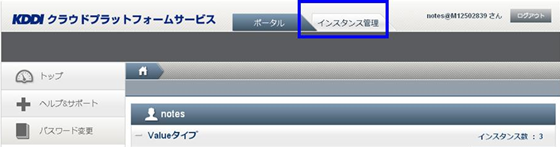
2.インスタンス管理画面が表示されるので、「テンプレート」をクリックします。(1)
3.「+テンプレートの登録」をクリックします。(2)

4.テンプレート画面が表示されるので、値を編集します。
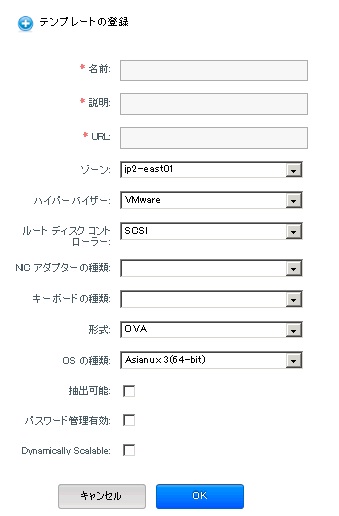
選択・入力項目
| 名称 | 説明 | 備考 |
|---|---|---|
| 名前 | テンプレートの名前を設定します。※ポータル画面でインスタンス作成をする際にテンプレートに表示される項目 | 必須 半角20文字以内。 使える文字は、アルファベッド大文字/小文字、数字、“-(ハイフン)” |
| 説明 | テンプレートの説明を設定します。 | 必須 半角20文字以内。 使える文字は、アルファベッド大文字/小文字、数字、“-(ハイフン)” |
| URL | 事前にファイルをアップロードしたhttpサーバのURLを設定します。 | 必須 |
| ゾーン | ゾーンを設定します。 ご利用されたいそれぞれのゾーンに登録が必要です。 |
Admin Consoleからゾーン追加はできません。書面にて、ゾーン追加の申し込みが必要です。 |
| ハイパーバイザー | VMwareを選択します。 | 必須 |
| ルート ディスク コントローラー | SCSI のみ選択可能です。 | 必須 |
| NIC アダプターの種類 |
持ち込むOSの種類に合わせて「E1000」、「パソコンNet32」、「VMxnet2」、「VMxnet3」から選択します。 | 選択 対応OSの場合は、「VMxnet3」を推奨 |
| キーボードの種類 | 持ち込みテンプレートの設定に合わせて「US」、「Japanese」から選択します。 | 選択 |
| 形式 | OVA形式のみアップロード可能です。 | OVA固定(※2) ディスク数上限は1となります。 |
| OSの種類 | ゲストOSと合わせてください。 選択肢にない場合、もっとも近いタイプのOSを選択してください。 |
選択 |
| 抽出可能 | 本システムでは、テンプレートのダウンロード機能が無効のため、チェックをしないでください。 | |
| パスワード管理 有効 |
チェックを入れた場合、Admin Consoleからパスワード変更が行えます。 チェックしない場合、仮想サーバのパスワードが引き継がれます。 チェックを入れた場合、仮想サーバのパスワードは引き継がれません。テンプレートから仮想サーバを作成したのち、パスワードをAdmin Consoleにて設定する必要があります。 |
KDDI提供のWindowsテンプレートまたはお客さま持込みOSご利用時は、下記留意事項を必ずご参照ください(※1) |
| Dynamically Scalable | チェックしない場合、仮想サーバを起動した状態でのCPU、メモリーのサイズ変更はできません。サービス変更前に仮想サーバを停止する事でサイズ変更が可能となります。 チェックを入れることにより64bitOSは仮想サーバ起動中にCPU、メモリーのサイズ変更が可能です(以下制約有)
注意:vThunderおよび、テンプレート化時に「Other Linux」を選択したテンプレートから作成した仮想サーバでは、オンラインサービス変更はできません。※サービス変更を行う場合、仮想サーバの「停止」が必要となります。 |
選択 |
※1パスワード管理有効機能利用時の留意事項
(1)KDDI提供の”Windows”テンプレートからマイテンプレートを作成する場合:
パスワード管理スクリプトがインストール済です。
「パスワード管理有効」をチェックしないと、仮想サーバの起動に失敗する事象(※)が発生してしまいますので、必ずチェックをしてください。
Linuxテンプレートでは、当該スクリプトはインストール済ですが同事象は発生しません。
(※)仮想サーバから標準FW/LBまたは、DHCPサーバへパスワード要求が数秒間隔で発生します。発生時間は30分間です。
(2)マイテンプレートを新規にお客さま持込みOSで作成する場合(Linux、Windows):Admin Consoleからのパスワードリセットはご利用できません。
※2 持込みVMwareテンプレートの登録について
Admin Consoleのコンソール画面をご利用になる場合は、事前にお客さま環境にて“VMware Tools”をインストールしたOVA形式のファイルで登録をしてください。
OSライセンスの持ち込みについてはこちらを参照ください。
KCPS ver2において、OSをマイISOの機能を用いて、持ち込む場合、「VMwaretoolsのインストール」が必須となります。
5.必要事項を入力し、「OK」をクリックします。
6.登録したテンプレートが表示されます。
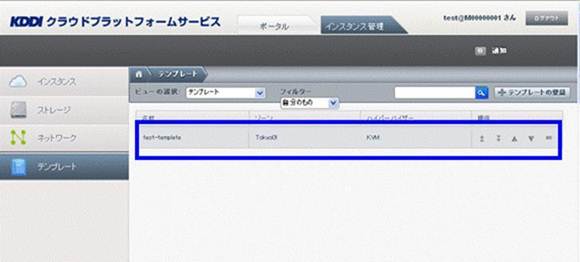
7.登録したテンプレートは、仮想サーバの作成時に選択可能となります。
